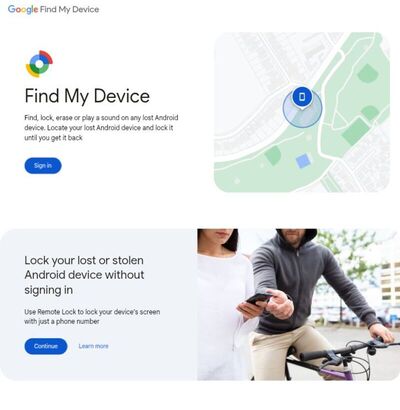在Windows 10上安裝移動網絡的說明
一些Windows 10計算機具有SIM卡,該卡可以使您連接到移動數據網絡,因此您可以使用移動信號在線。如果您的PC沒有SIM卡,您仍然可以通過插入外部移動設備(也稱為移動調製解調器或移動寬帶設備)來連接移動網絡。無論哪種方式,您都必須有移動網絡提供商的數據計劃才能連接。
- 用於修復計算機上網絡故障的提示
首次連接到移動數據網絡
1。選擇網絡圖標(WiFi圖標或以太網圖標或移動網絡圖標)位於任務欄右下方,然後在列表中選擇移動網絡。
- 如何在以太網網絡上修復錯誤代碼31

2。執行以下步驟之一,如果讓Windows管理此連接框:
- 選定的,當您未連接到其他網絡類型(例如Wi-Fi或以太網)時,您將自動連接到移動數據。
- 如果未選擇,請選擇連接。
通常,您會看到移動網絡圖標旁邊的移動服務提供商的名稱。
3。如果需要,請輸入用戶名,密碼和訪問點名稱(APN)。
如有必要,請檢查您的PC,SIM卡或移動設備信息以獲取有關使用設置的更多信息。
筆記:
- 如果移動網絡名稱下的狀態內容表明移動服務提供商已鎖定,請插入您的移動服務提供商的SIM卡以連接。
- 如果您選擇網絡任務欄中的圖標(Wi-Fi圖標或以太網圖標)和快速操作移動網絡已關閉,選擇以啟用此功能。關閉時,移動收音機將關閉,您無法連接到移動網絡。
如果您的移動數據連接正常工作,則無需更改移動設置。但是,如果您在移動連接方面遇到問題,請更改以下有用的設置中的一個或多個。設置根據計算機模型和移動服務提供商而有所不同。
允許Windows管理此連接
確定您的計算機是否在可用時自動連接到移動數據網絡。如果要在使用移動數據時要連接自己,請取消選中框。如果您希望Windows為您管理連接,請選擇它。
選擇時,當未連接到其他網絡類型時,您將自動連接到移動數據。要查找此設置,請選擇開始按鈕,然後選擇設置>網絡和互聯網>蜂窩>讓Windows管理此連接。當您與移動數據網絡斷開連接時,此設置可用連接是選定。
數據漫遊選項
當計算機不在移動服務提供商網絡之外時,確定您的移動數據連接是否仍然有效。選擇不要漫遊可以幫助防止數據漫遊費用。
如果啟用漫遊,則可以在計算機處於傳輸區域時使用移動數據。根據您的數據計劃,您可以為漫遊時使用的數據支付更多費用。
要查找此設置,請選擇“開始”按鈕,然後選擇設置>設定>網絡和互聯網>細胞>數據漫遊選項。
網絡選擇
漫遊並確定使用哪種移動網絡連接時出現。默認設置是自動的。
如果您連接到移動網絡並查看所選網絡不可用的消息,則可以選擇搜索網絡然後選擇另一個移動網絡。
要查找此設置,請選擇開始按鈕,然後選擇設定>網絡和互聯網>細胞>高級選項。
主動網絡顯示您正在使用的移動網絡的名稱。
要查找此設置,請選擇開始按鈕,然後選擇設定>網絡和互聯網>細胞>高級選項。
添加APN
Internet訪問點名稱(APN)是您的計算機使用移動數據連接時使用的地址。通常,Internet APN會自動設置。
如果您的移動數據連接不活動,並且無法連接到Internet,請根據您的位置和移動網絡鍵入新的APN Internet。如果您可以連接到計算機或電話上的WiFi網絡,請嘗試在線搜索以找到移動網絡的APN Internet設置。
- 什麼是APN以及如何更改APN
1。要添加APN,選擇開始按鈕,然後選擇設置>網絡和互聯網>細胞>高級選項>添加一個APN。
2。接下來,執行以下一個或多個選項:
- 在“配置名稱”框中,輸入APN配置的名稱。
- 在APN框中,鍵入APN使用的地址。
- 在“用戶名”框中,輸入您的移動帳戶的用戶名。
- 在護照框中,輸入您的移動帳戶的密碼。
- 選擇登錄信息的類型然後選擇使用的身份驗證方法。
- 選擇IP類型然後選擇要使用的IP地址的類型。
- 選擇APN類型 ,,,,然後選擇互聯網。
3。檢查應用此個人資料保存後要立即使用APN的框。
4。選擇節省 >好的。
5。要回去查看APN配置列表,請選擇後退並在Internet APN中查看。
特性
屬性顯示有關SIM和您的移動數據連接的信息。選擇複製將粘貼信息複製到電子郵件或其他地方。如果您在連接方面遇到困難並且需要將信息發送給您的移動運營商或支持人員,這可能很有用。
要查找此設置,請選擇開始按鈕,然後選擇設定>網絡和互聯網>細胞>高級選項。
使用SIM SIM PIN代碼
確定您是否要在計算機中使用SIM卡作為SIM卡,以防止其他人未經您的允許使用移動數據連接。設置SIM卡引腳後,將提示您在連接時輸入SIM卡銷。
提示時,輸入您的SIM卡銷。如果這是第一次使用它,請輸入默認引腳。如果您不知道SIM卡的默認PIN,請訪問您的移動提供商的網站,以查看他們是否在此處列出。您必須重新啟動計算機以將移動數據連接用SIM卡鎖定。
如果您設置了SIM的PIN,請輸入PIN代碼,然後選擇好的。
要查找此PIN設置,請選擇開始按鈕,然後選擇設定>網絡和互聯網>細胞>高級選項>使用SIM SIM PIN在安全部分。
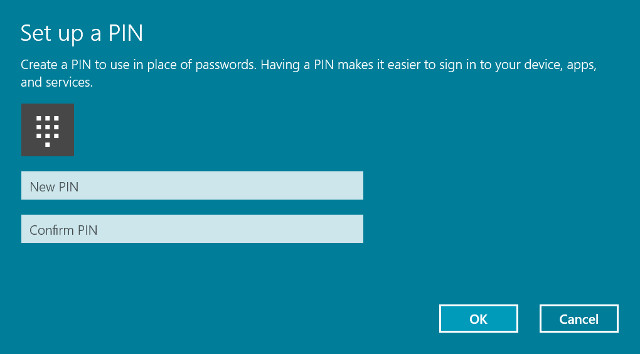
刪除sim pin
如果您使用的是SIM PIN並決定不使用此PIN,請選擇更改SIM卡銷,將您當前的PIN輸入當前的SIM銷 ,,,,在新的Sim Pin盒子,,,,在框中輸入相同的SIM PIN代碼確認新的SIM SIM PIN,然後選擇好的。
要查找此設置,請選擇開始按鈕,然後選擇設定>網絡和互聯網>細胞>高級選項>更改SIM卡銷在安全部分。
Unblock SIM PIN代碼如果您使用的是SIM PIN代碼並輸入3次PIN代碼,則SIM將被鎖定,並且在取消阻止之前將無法使用。要取消阻止,您需要聯繫您的移動服務提供商,以了解PIN UNBLOCK鍵PUK(PIN UNBLOCKING鍵)。
接下來,選擇Unblock Sim Pin,然後鍵入PUK代碼。如果您多次輸入錯誤的PUK代碼,您的SIM卡將被永久鎖定,您需要購買新的SIM卡。
選擇開始按鈕,然後選擇設定>網絡和互聯網>細胞>高級選項>Unblock Sim Pin在安全部分。
以上是在Windows 10上安裝移動網絡的說明,希望您看到有用的文章並與朋友分享。








![[固定] face ID和密码不在iPhone上的设置中](https://ksfboa.com/tech/jacki/wp-content/uploads/cache/2025/05/face-id-and-passcode-not-in-settings.webp.webp)